Fogli google: come utilizzare isblank con l'intervallo di celle
Puoi utilizzare le seguenti formule per verificare se le celle in un intervallo sono vuote in Fogli Google:
Metodo 1: controlla se tutte le celle nell’intervallo sono vuote
= AND ( ARRAYFORMULA ( ISBLANK ( A2:C2 ) ) )
Se tutte le celle nell’intervallo A2:C2 sono vuote, questa formula restituisce VERO. Altrimenti restituisce FALSE.
Metodo 2: controlla se alcune celle nell’intervallo sono vuote
= OR ( ARRAYFORMULA ( ISBLANK ( A2:C2 ) ) )
Se qualche cella nell’intervallo A2:C2 è vuota, questa formula restituisce VERO. Altrimenti restituisce FALSE.
I seguenti esempi mostrano come utilizzare ciascun metodo in Fogli Google.
Esempio 1: controlla se tutte le celle nell’intervallo sono vuote
Supponiamo di avere il seguente set di dati in Fogli Google che contiene informazioni su vari giocatori di basket:
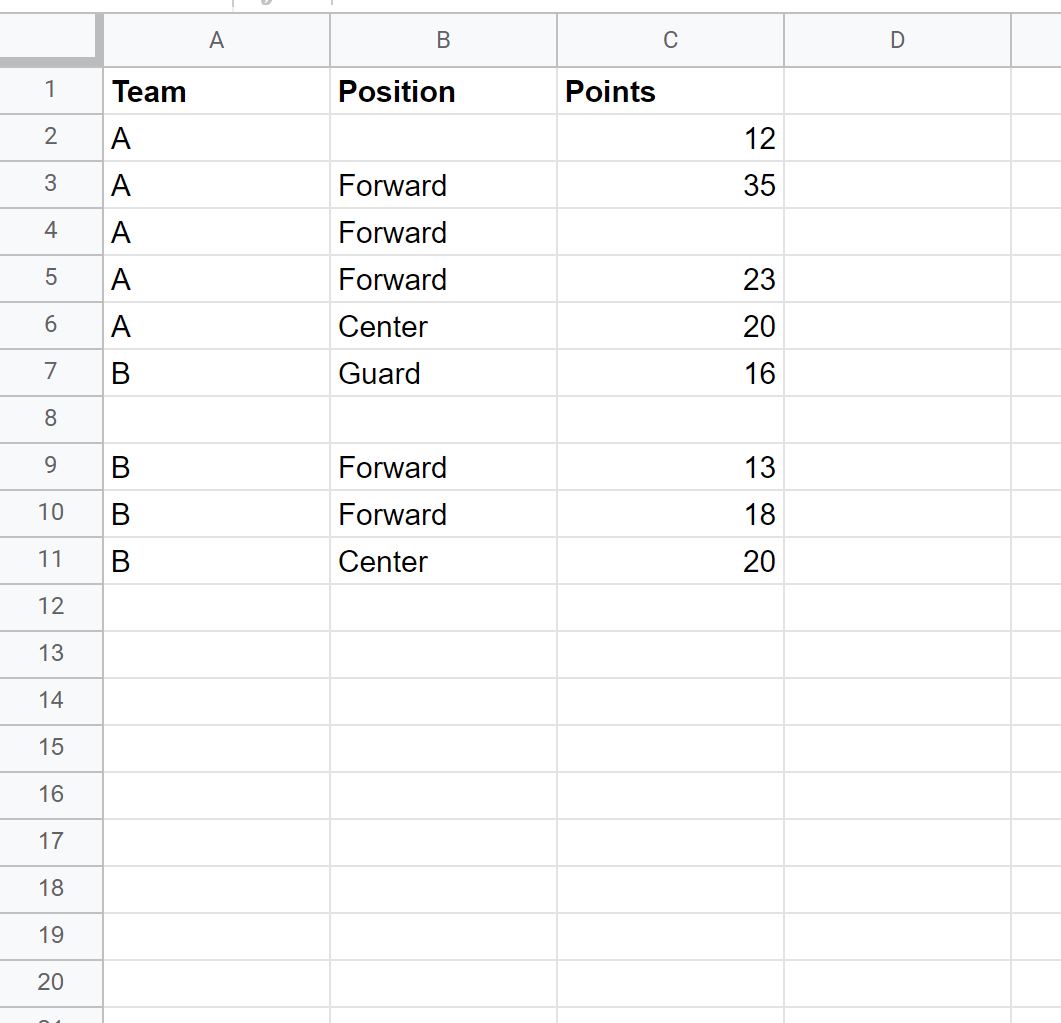
Digiteremo la seguente formula nella cella D2 per verificare se ogni cella nella riga 2 è vuota:
= AND ( ARRAYFORMULA ( ISBLANK ( A2:C2 ) ) )
Quindi copieremo e incolleremo questa formula in ciascuna cella rimanente nella colonna D:
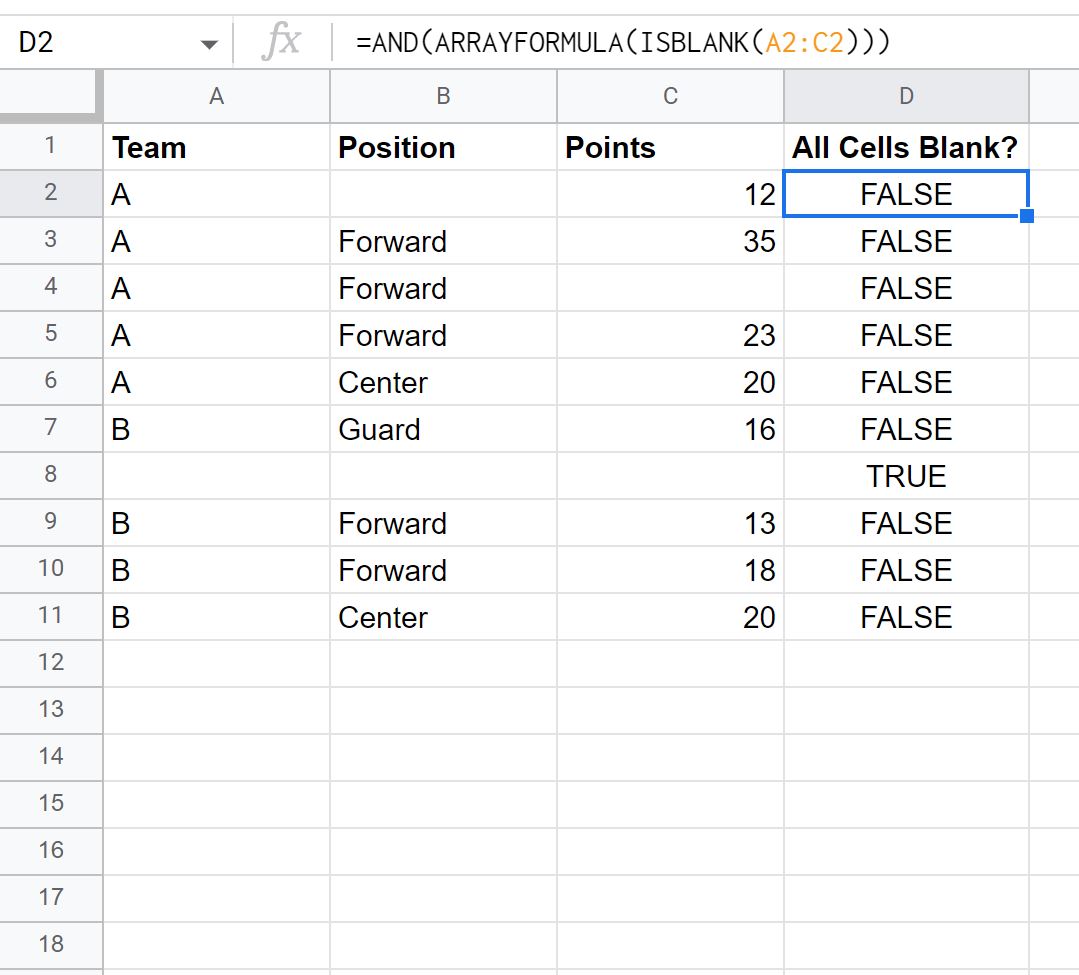
Dal risultato possiamo vedere che l’unica riga che restituisce TRUE è la riga 8, che contiene valori vuoti in ogni colonna.
Esempio 2: controlla se qualche cella nell’intervallo è vuota
Supponiamo ancora una volta di avere il seguente set di dati in Fogli Google:
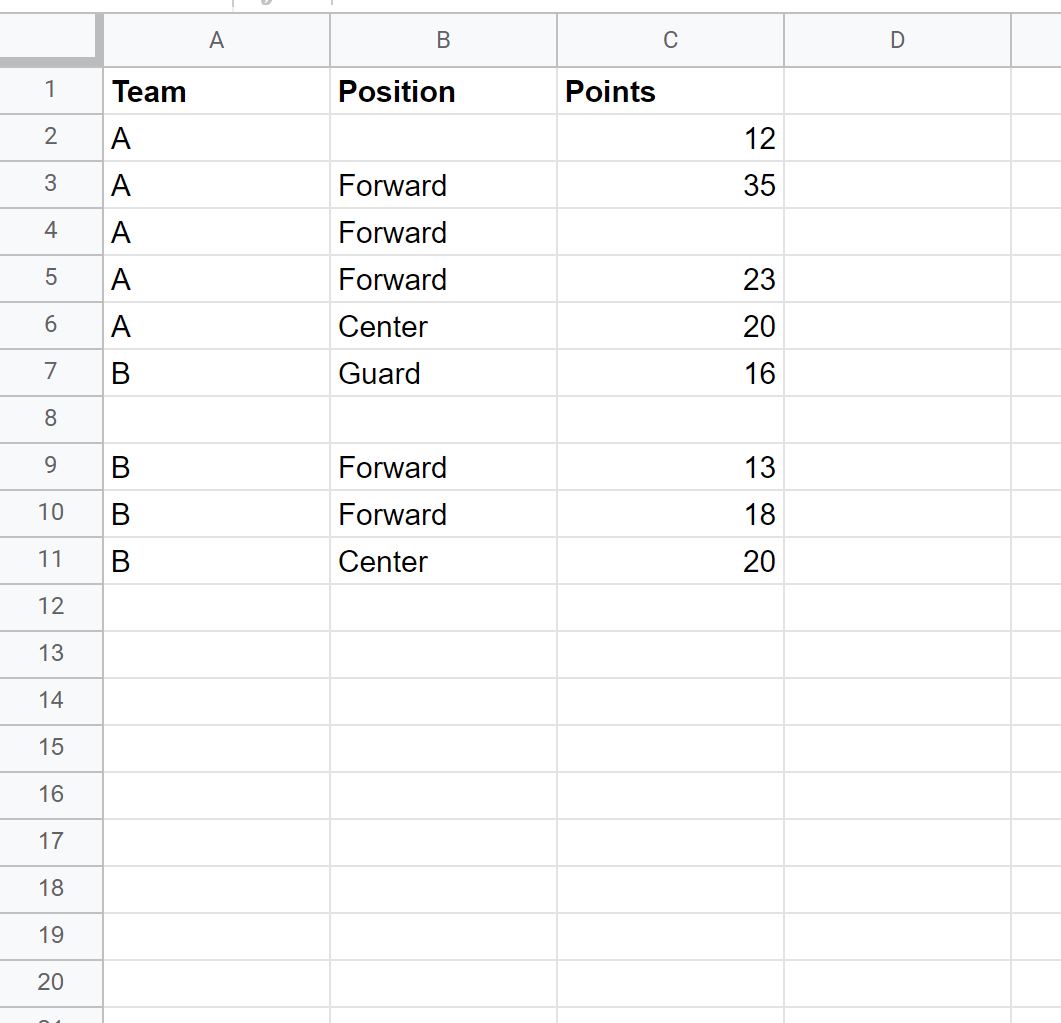
Digiteremo la seguente formula nella cella D2 per verificare se una cella nella riga 2 è vuota:
= OR ( ARRAYFORMULA ( ISBLANK ( A2:C2 ) ) )
Quindi copieremo e incolleremo questa formula in ciascuna cella rimanente nella colonna D:
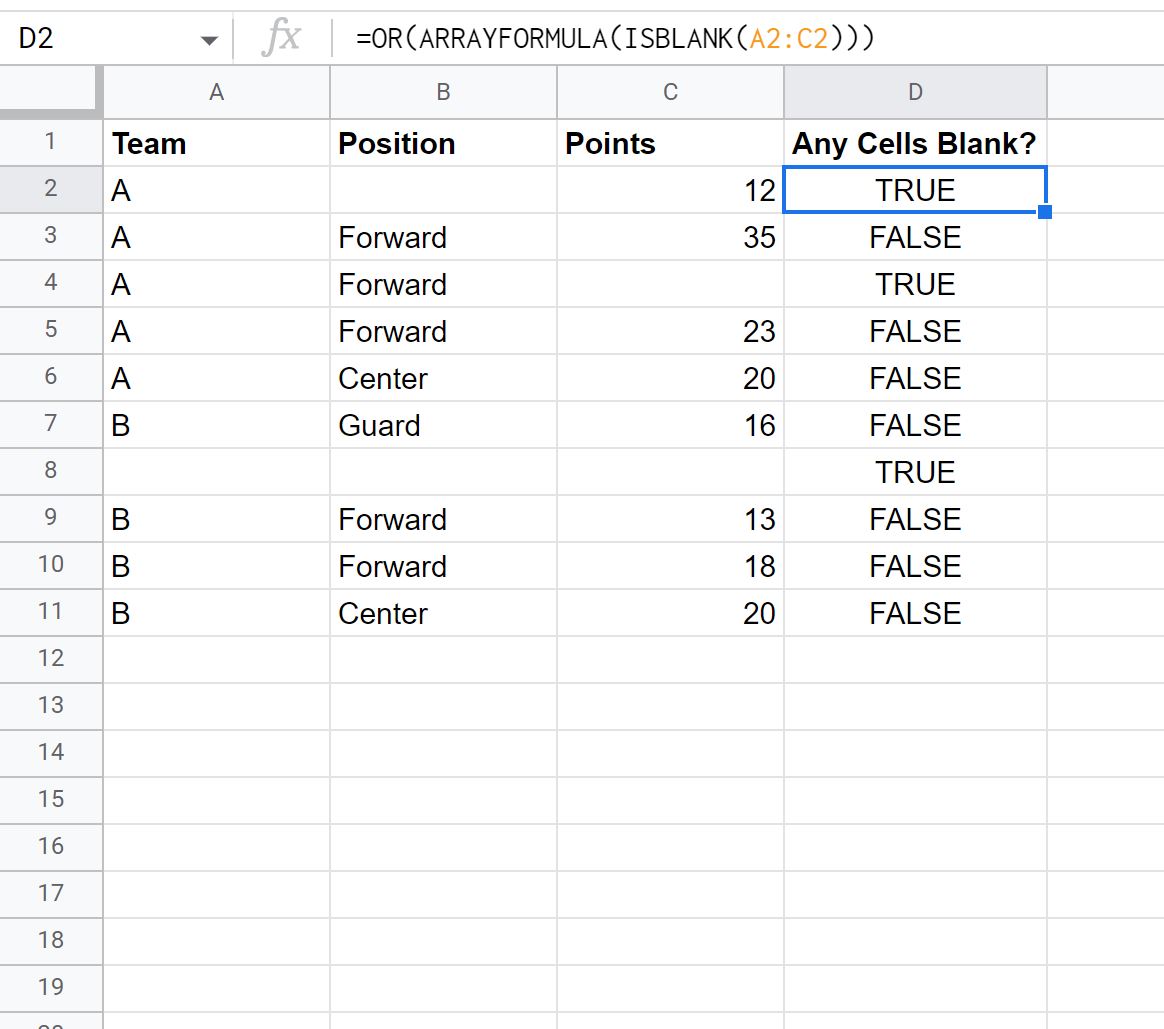
Dal risultato, possiamo vedere che tre righe restituiscono TRUE .
Ognuna di queste righe ha almeno una cella vuota.
Nota : puoi trovare la documentazione completa per la funzione ISBLANK in Fogli Google qui .
Risorse addizionali
I seguenti tutorial spiegano come eseguire altre attività comuni in Fogli Google:
Come utilizzare “Se contiene” in Fogli Google
Come utilizzare ISERROR in Fogli Google
Come ignorare i valori #N/A con le formule in Fogli Google